Excel中数据怎么进行透视?
发布时间:2016-12-23 来源:查字典编辑
摘要:execl中数据可能很多、很杂,怎么样提取有用的信息呢?这里简要介绍如何对execl中的数据进行透视,希望能对大家有所帮助!方法/步骤1、双...
execl中数据可能很多、很杂,怎么样提取有用的信息呢?这里简要介绍如何对execl中的数据进行透视,希望能对大家有所帮助!
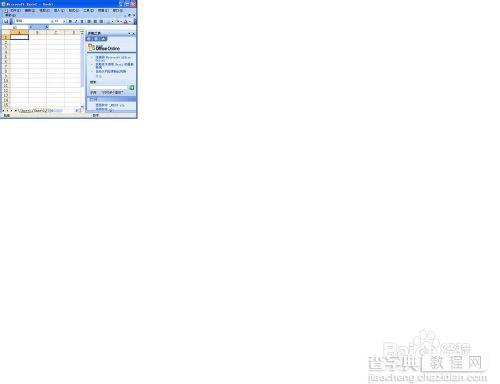
方法/步骤
1、双击打开excel文档,选择要进行统计的信息
2、新建一个空白工作表,把复制的信息粘贴进去
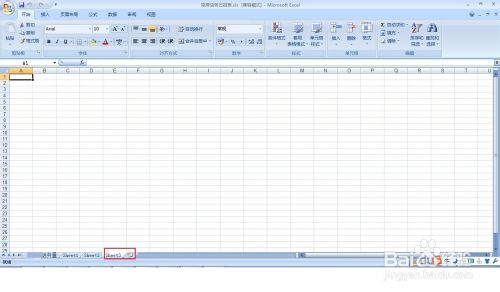
3、选中其中的几行或几列
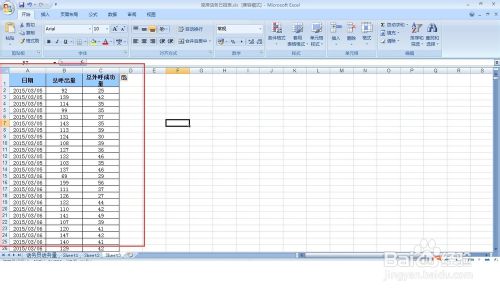
4、打开插入>>数据透视表和数据透视图>>数据透视表
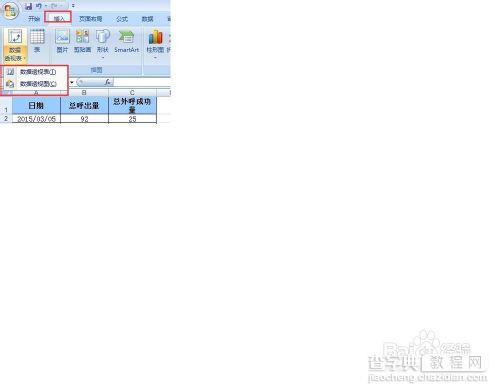
5、打开数据透视表窗口
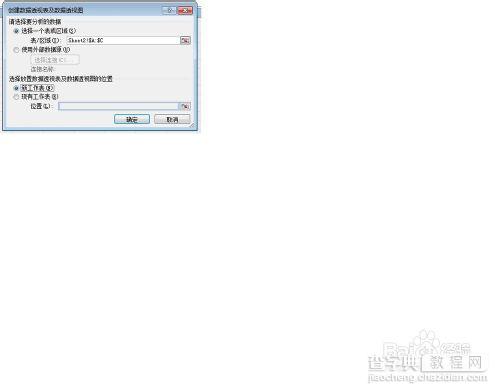
6、选中“请选择单元格区域”和“现有工作表”
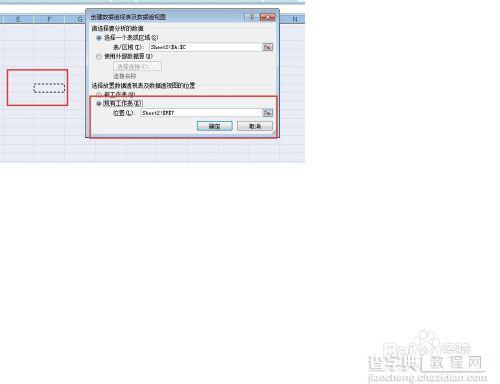
7、然后在空白区域点击一下,点击确定
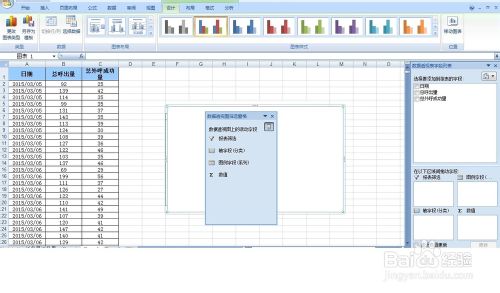
8、在右侧弹出的窗口中,可以把字段拖到下面的数值区域进行统计
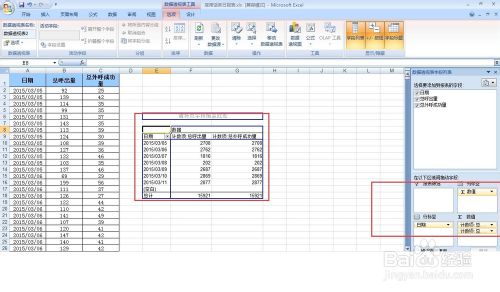
9、设置“值字段”,设为求和
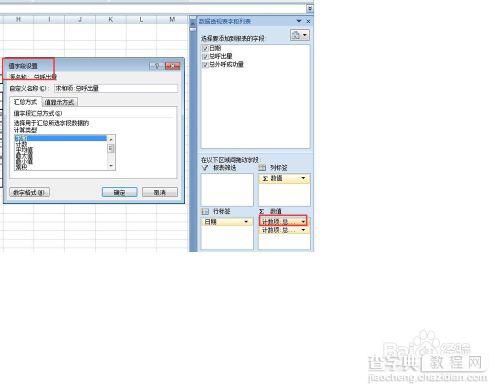
10、最终获取和的统计结果
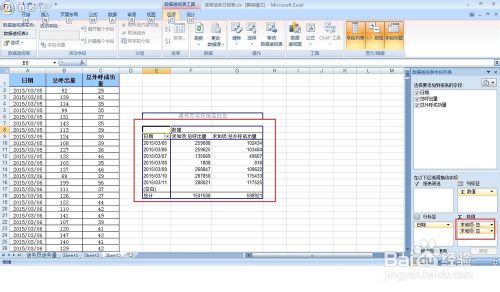
注意事项
使用数据透视可以便捷的统计复杂的数据,提升工作效率
以上就是Excel中数据怎么进行透视方法介绍,希望能对大家有所帮助!


